win8电脑怎么实现彻底关闭|win8电脑彻底关机的方法
时间:2017-05-08 来源:互联网 浏览量:
win8系统中关机速度非常快,这是因为电脑并没有完全关闭,系统实际上是处于半待机的状态,所以关机当然快了。那么win8电脑怎么实现彻底关闭?想了解具体设置方法的用户可以参考以下的教程。
win8电脑彻底关机的方法:
实现Win8彻底关机的方法一:
刷新电脑桌面后,将鼠标移动到桌面的右上方或者左上方,在旁边弹出的工具栏中点击下方“设置”按钮,跳转到设置界面后,点击下方的电源按钮即可关机。
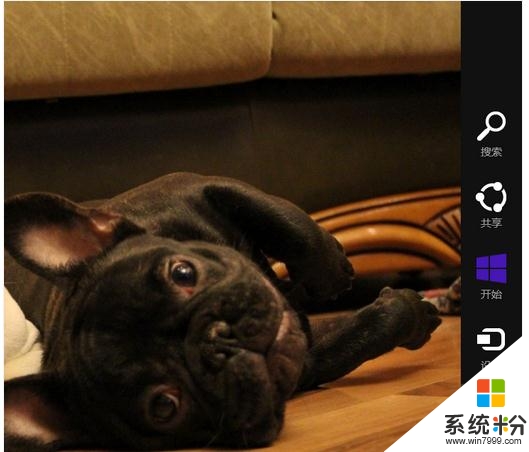
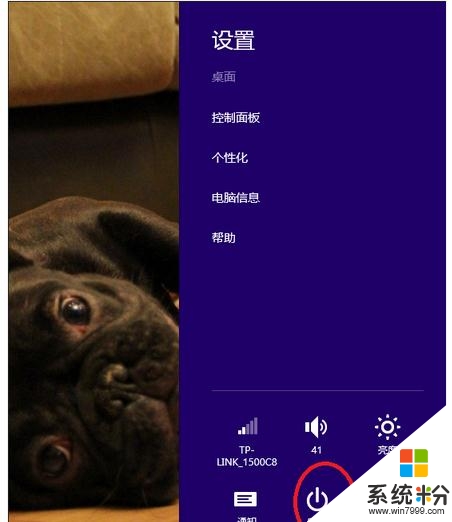
实现Win8彻底关机的方法二:组合键关机。
1.win+L.按下win+L后,点击到用户登录界面,点击右下方“电源”按钮即可关机。
2.win+I.这两个按钮按下后是直接跳转至“设置”界面,点击右下方“电源”按钮关机即可。
3.ALT+F4,这两个按钮按下后会弹出一个窗口,在窗口中选择关机即可。如下图。

Ctrl+Alt+Del.这个组合键的功能是用户的账号设置,可以直接点击右下方“电源按钮”关机,或者点击“切换用户”或者“注销”后,在用户登录界面关机。
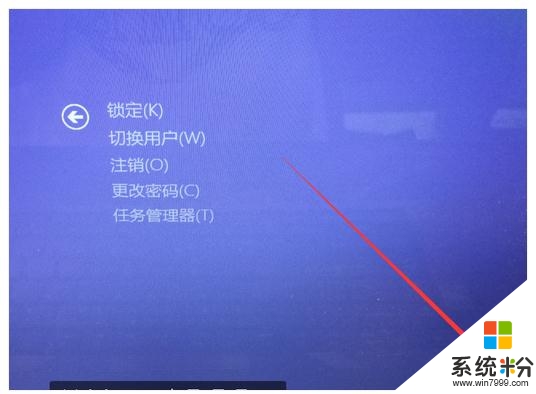
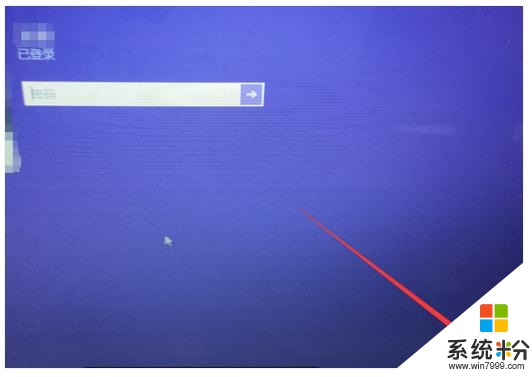
【win8电脑怎么实现彻底关闭】这就跟大家分享完了,还有其他的电脑操作系统下载后使用的疑问,或者使用技巧需要理解的话,欢迎上系统粉查看解决的方法。
我要分享:
相关教程
- ·怎么彻底关闭Win8.1同步文件功能 彻底关闭Win8.1同步文件功能的方法
- ·win8.1电脑无法彻底关机怎么解决【图文教程】
- ·怎么彻底删除6899浏览器法(Win7/win8/win10) 彻底删除6899浏览器的步骤(Win7/win8/win10)
- ·win8电脑怎么清理垃圾|win8彻底清理系统垃圾的方法
- ·如何彻底删除Win10开机启动项残余(适于Win8)? 彻底删除Win10开机启动项残余(适于Win8)的方法?
- ·win8开机一键ghost选项彻底删除的方法【图文】
- ·win8系统无法打开IE浏览器怎么办|win8系统IE浏览器无法正常打开的处理方法
- ·win8系统如何截取弹出式菜单
- ·win8.1系统处理开机时闪一下才能进入桌面的方法
- ·Win8.1天气无法加载怎么办?
Win8系统教程推荐
- 1 找回win8纯净版系统语言栏的操作方法有哪些 如何找回win8纯净版系统语言栏的操作
- 2 Win8.1正式版怎样自动导出iPhone照片和视频 Win8.1正式版自动导出iPhone照片和视频的方法有哪些
- 3 win8电脑家庭组提示无法正常退出怎么解决? win8电脑家庭组提示无法正常退出怎么处理?
- 4win8系统宽带怎样设置自动联网? win8系统宽带设置自动联网的方法有哪些?
- 5ghost Win8怎样设置开机自动联网 ghost Win8设置开机自动联网的方法有哪些
- 6ghost win8系统语言栏不见如何找回 ghost win8系统语言栏不见找回的方法有哪些
- 7win8重命名输入法不能正常切换的解决办法有哪些 win8重命名输入法不能正常切换该如何解决
- 8Win8分屏显示功能使用的方法有哪些 Win8分屏显示功能如何使用
- 9怎样让win8电脑兼容之前的软件? 让win8电脑兼容之前的软件的方法有哪些?
- 10怎样解决ghost win8频繁重启的烦恼 解决ghost win8频繁重启的烦恼的方法
Win8系统热门教程
- 1 Win8.1系统运行程序自动返回桌面怎么办
- 2 win8.1专业版如何安装|win8.1专业版安装教程
- 3 win8/win8.1电脑怎样登陆facebook网站教程 win8/win8.1电脑怎样登陆facebook网站的方法
- 4ThinkPad Win8笔记本怎么禁用触控手势 ThinkPad Win8笔记本禁用触控手势的方法
- 5windows8如何输入特殊符号|windows8设置输入特殊符号的方法
- 6win8系统怎么运行呢 win8系统运行速度慢该怎么办呢
- 7Win8.1怎么更改窗口的颜色 Win8.1更改窗口的颜色的方法
- 8Win8标题栏字体颜色怎么解决?更改标题栏字体大小和颜色的方法有哪些
- 9win8不能玩2kol游戏的解决方法【图文】
- 10win8网络打印机怎么添加|win8添加网络打印机的方法
